- 更新日: 2017年03月08日
- 公開日: 2016年01月02日
ゼロから始めるIllustrator講座Vol.4 ドキュメントの基本操作
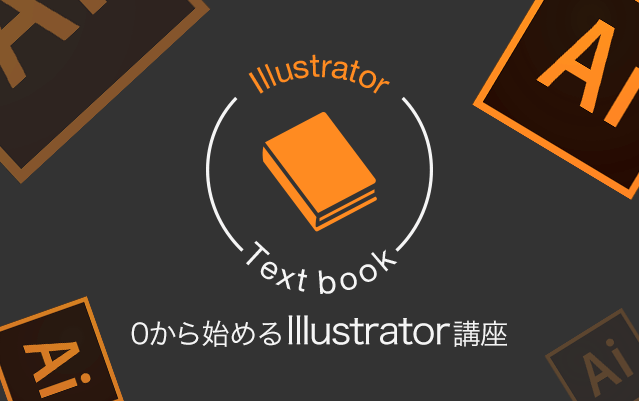
ゼロから始めるIllustrator講座Vol.4 ドキュメントの基本操作
ドキュメントの操作
ドキュメントを開く・作成する・保存する・閉じる操作を確認しましょう。ドキュメントに関する操作は、[ファイル]メニューから行います。
ドキュメントを開く
[ファイル]メニュー→[開く]を選択し、[開く]ダイアログでファイルを指定します。
ドキュメントを作成する
[ファイル]メニュー→[新規]を選択し、[新規ドキュメント]ダイアログで設定します。
[名前]ドキュメント名をつけます。
[プロファイル]制作物のタイプを選択すると、それ以下の設定が、選択したタイプに適した設定に切り替わります。
[アートボードの数]アートボード数を指定します。2つ以上にすると、配列方法・横列数・間隔を指定できます。
[サイズ]アートボードのサイズを指定します。リストから選択すると、下の幅・高さに数値が自動入力されます。
[幅・高さ]任意のサイズを指定することもできます。
[単位]プロファイルでWebなどのモニタ出力するタイプを選択すると、ピクセルになります。プリントのような紙などの物理的なものに出力するタイプを選択すると、mmになります。
[方向]アートボードの向きを指定します。
[裁ち落とし]印刷物のルールの1つです。Webを選択した場合は、0pxになります。
[詳細]カラーモードは、プロファイルでWebなどのモニタ出力するタイプを選択すると、RGBになります。プリントのような紙などの物理的なものに出力するタイプを選択すると、CMYKになります。
ドキュメントを保存する
[ファイル]メニュー→[保存]を選択し、[別名で保存]ダイアログで設定します。
[ファイル形式]をAdobeIllustratorにすることで、Illustrator形式(拡張子は.ai)として保存できます。

(データを渡す場合)
続いて表示される[Illustratorオプション]ダイアログの[バージョン]で、データを渡す場合の相手のIllustratorのバージョンを指定します。

ドキュメントを閉じる
[ファイル]メニュー→[閉じる]を選択します。
Tryドキュメントに関する操作をしてみましょう
- ドキュメントを開きましょう
- 新規ドキュメントを作成しましょう
- 2で作成したドキュメントを保存しましょう
- ドキュメントを閉じましょう
NEXT LESSON ☛ 画面表示とオブジェクト
PREV LESSON ☛ パネルの基本操作
目次 - ゼロから始めるIllustrator講座 -

- この記事を書いた人
- CodeCampus編集部














